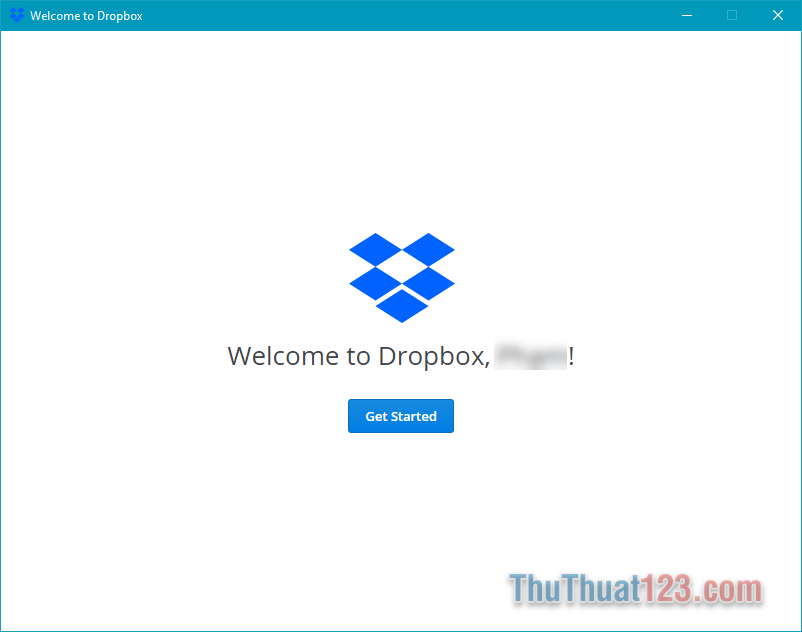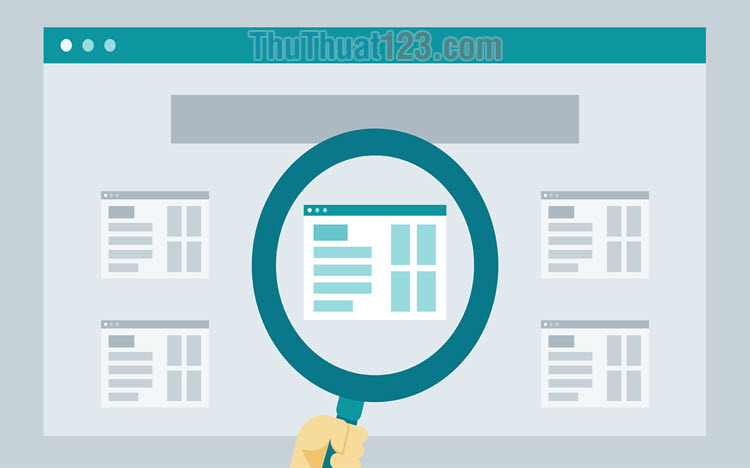Cách phóng to, thu nhỏ chữ khi duyệt web bằng Chrome, Cốc Cốc, Edge, Firefox
Nếu bạn là một người sử dụng trình duyệt Web để đọc báo liên tục hoặc theo dõi các dữ liệu thì việc hiển thị nội dung trên trình duyệt rất quan trọng, nó ảnh hưởng trực tiếp đến trải nghiệm của người sử dụng. Hiện nay mỗi trang Web đều có cách hiển thị khác nhau nên không thể tối ưu hóa được hết khả năng hiện thị của màn hình. Hôm nay, Thủ thuật 123 sẽ hướng dẫn các bạn Cách phóng to, thu nhỏ chữ khi duyệt web bằng Chrome, Cốc Cốc, Edge, Firefox.

1. Đối với trình duyệt Chrome
Cách 1: Các bạn chọn Tùy chọn (biểu tượng 3 dấu chấm). Sau đó tìm tới phần thu phóng để điều chỉnh kích thước chữ. Các bạn nhấn vào dấu "-" để giảm kích thước toàn trang và "+" để tăng kích thước toàn trang.
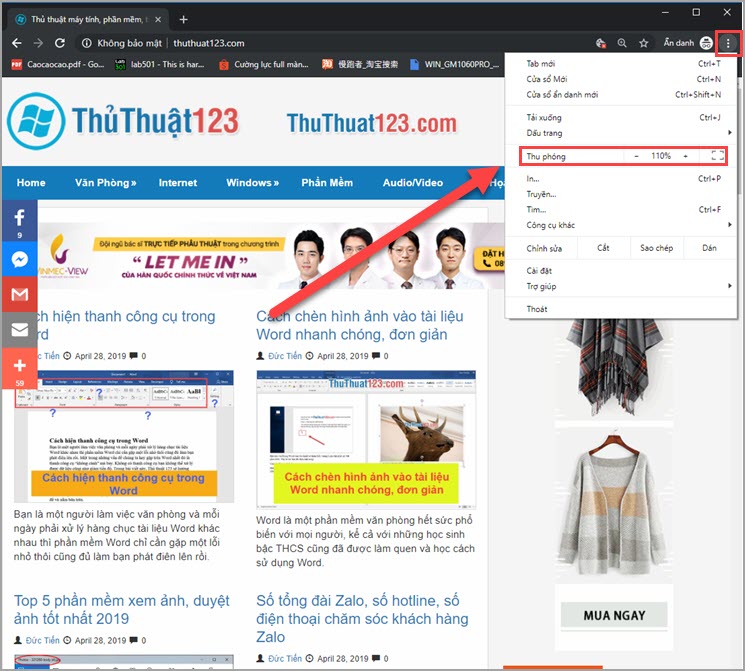
Nếu trang Web của các bạn đã phóng to/thu nhỏ với kích thước khác rồi thì những lần sau các bạn muốn điều chỉnh kích thước chỉ việc nhấn vào hình Kính lúp trên thanh công cụ và chọn kích thước.
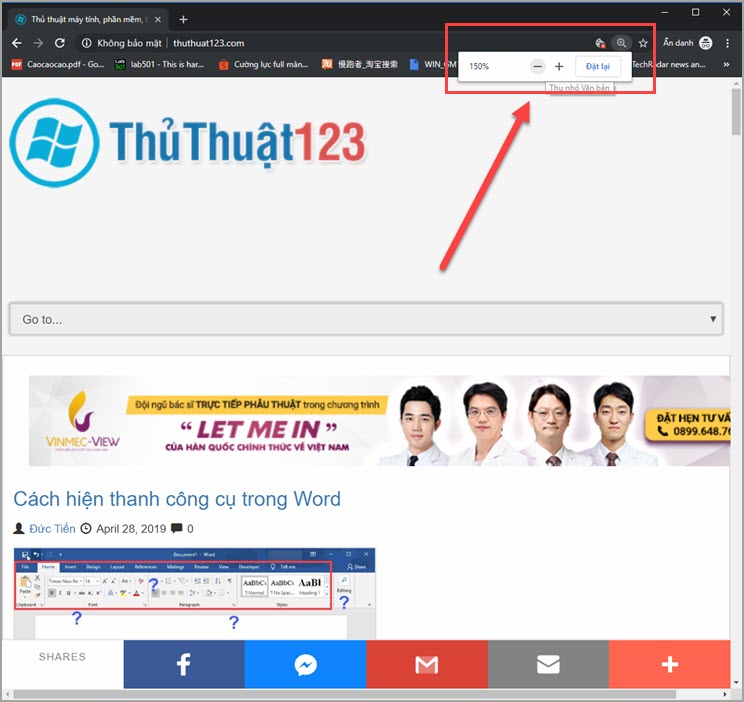
Các bạn nhấn nút Ctrl + Scroll (Con lăn), các bạn lăn con lăn lên thì là phóng to và lăn con lăn lại là thu nhỏ.

- CTRL + "+" : Phóng to trang Web
- CTRL + "-": Giảm kích thước trang Web
- CTRL + "0": Đặt kích thước về mặc định
2. Đối với trình duyệt Cốc Cốc
Với trình duyệt Cốc Cốc , các bạn tiến hành làm giống với Chrome.
Cách 1: Các bạn nhấn vào biểu tượng Cốc Cốc và tùy chọn kích thước chữ tại phần Thu Phóng. Các bạn nhấn vào dấu "-" để giảm kích thước toàn trang và "+" để tăng kích thước toàn trang.
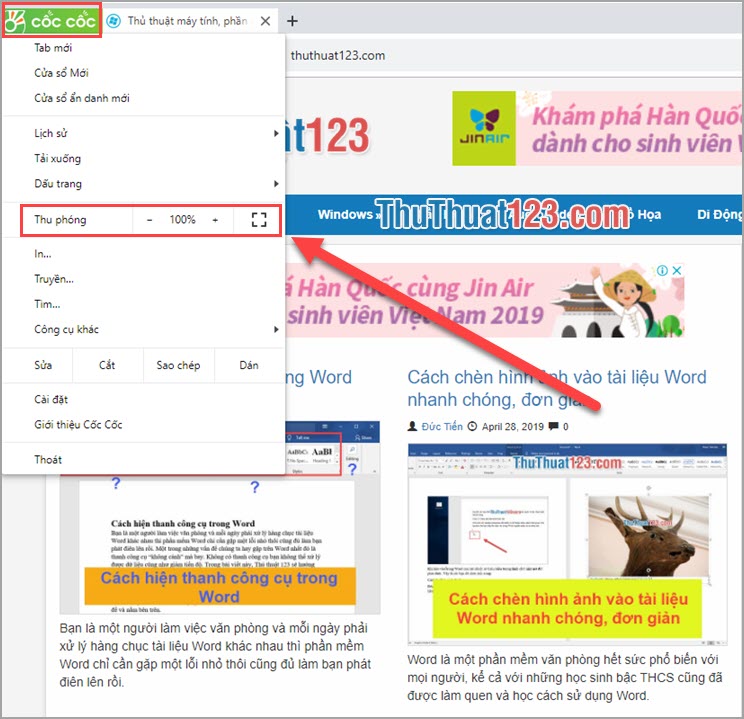
Khi bạn đã cài đặt thu phóng lên trang web thì trên thanh công cụ xuất hiện thêm một biểu tượng Kính Lúp. Các bạn có thể nhấn trực tiếp vào đây để điều chỉnh kích thước luôn.
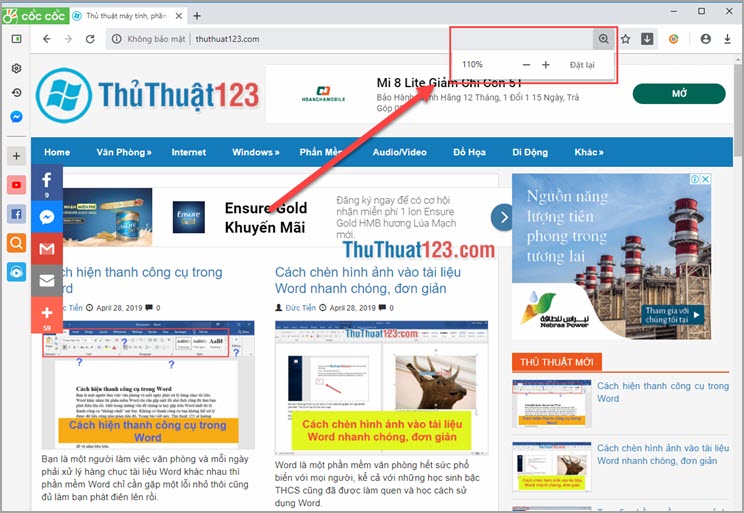
Cách 2: Các bạn giữ phím Ctrl + Scroll và tiến hành lăn con lăn để thu phóng trang web trực tiếp.

Cách 3: Các bạn nhấn tổ hợp CTRL và +/-/0 để tăng giảm kích thước của trang web.
- CTRL + "+" : Phóng to trang Web
- CTRL + "-": Giảm kích thước trang Web
- CTRL + "0": Đặt kích thước về mặc định
3. Đối với trình duyệt Microsoft Edge
Các bạn tiến hành truy cập vào Tùy chọn bằng cách chọn biểu tượng dấu 3 chấm ngang. Sau đó các bạn tìm tới phần Zoom để tùy chọn kích thước chữ. Các bạn nhấn vào dấu "-" để giảm kích thước toàn trang và "+" để tăng kích thước toàn trang.
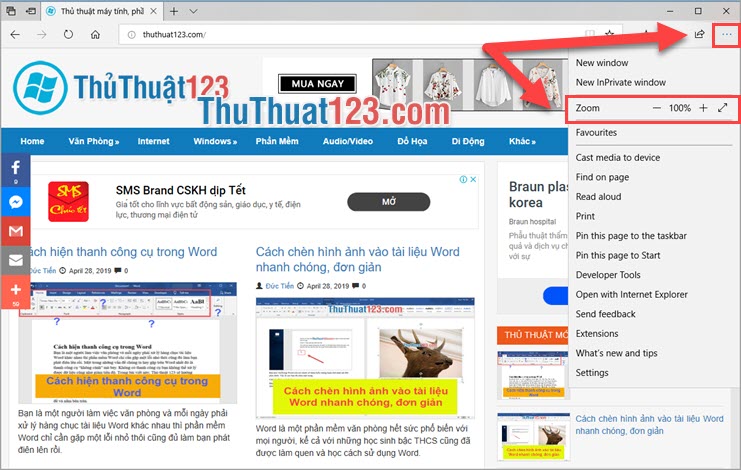
4. Đối với trình duyệt FireFox
Cách 1: Các bạn mở Tùy chọn thông qua biểu tượng ba vạch ngang. Sau đó lựa chọn phần Thu Phóng. Các bạn nhấn vào dấu "-" để giảm kích thước toàn trang và "+" để tăng kích thước toàn trang.
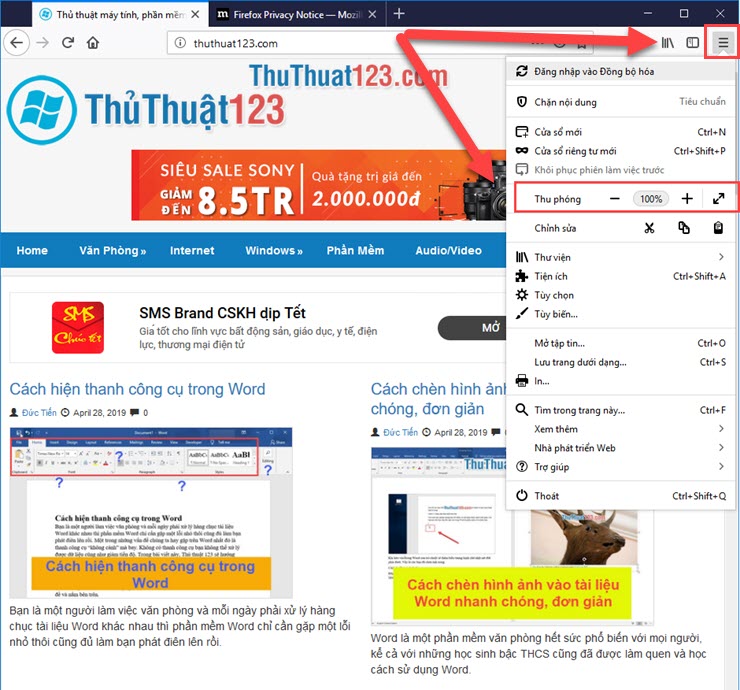
Khi các bạn Thu phóng trang, trên thanh công cụ có biểu tượng Phần trăm, bạn có thể nhấn vào đây để đưa kích thước trang về mặc định.
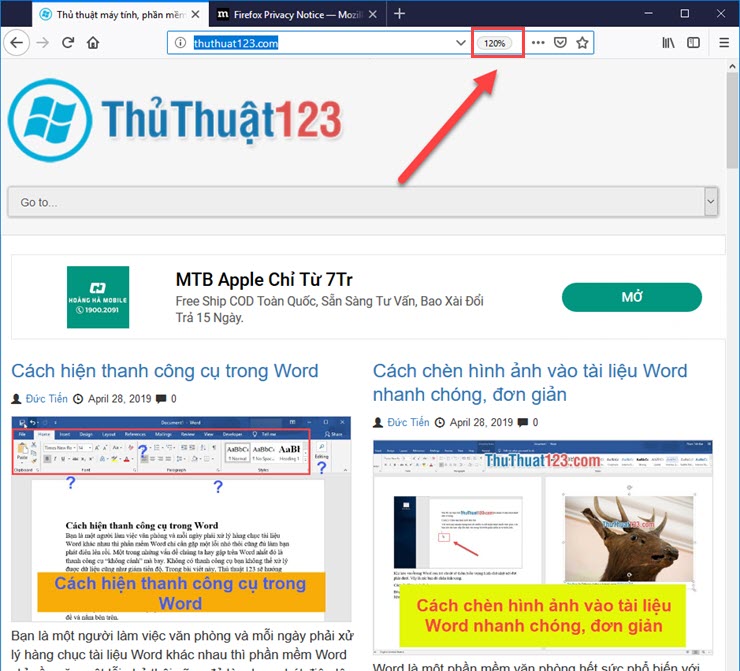
Cách 2: Các bạn nhấn tổ hợp CTRL và +/-/0 để tăng giảm kích thước của trang web.
- CTRL + "+" : Phóng to trang Web
- CTRL + "-": Giảm kích thước trang Web
- CTRL + "0": Đặt kích thước về mặc định
Cách 3: Các bạn nhấn CTRL + Scroll để tăng giảm kích thước theo ý muốn của mình.

Như vậy, Thủ thuật 123 đã hướng dẫn cách bạn Cách phóng to, thu nhỏ chữ khi duyệt web bằng Chrome, Cốc Cốc, Edge, Firefox. Với những cách này thì bạn có thể thoải mái điều chỉnh kích thước trang web theo mình. Chúc các bạn thành công!